Live-Verkaufsbenachrichtigungen für WooCommerce sind eine wirksame Möglichkeit, Besucher davon zu überzeugen, bei Ihnen zu kaufen. Bei richtiger Verwendung an der richtigen Position der Landingpage, Sie können die Conversion-Rate steigern.
Live-Verkaufsbenachrichtigungen sind einer der effektivsten sozialen Beweise, um Vertrauen bei Ihren Besuchern aufzubauen. Die Integration der Funktion in einen WooCommerce-Shop könnte jedoch eine Herausforderung darstellen.
In diesem Blog-Beitrag können Sie lernen wie man es mit dem besten Live-Verkaufsbenachrichtigungs-Plugin für WooCommerce integriert.
Was ist eine Live-Verkaufsbenachrichtigung?
Die Live-Verkaufsbenachrichtigung ist eine Popup-Nachricht für ein Geschäft, das den Besuchern Echtzeit-Verkaufsbenachrichtigungen anzeigt. Es kann sich um eine einfache textbasierte Nachricht oder um eine visuelle Nachricht handeln. Wenn das Popup auf der Zielseite erscheint, verspüren Besucher den Drang, bei Ihnen zu kaufen.
Wundern, warum?
Nun, der menschliche Geist ist so entwickelt, dass Menschen dazu neigen, etwas zu kaufen, wenn andere kaufen. Eine Echtzeit-Verkaufsbenachrichtigung erzeugt beim Besucher sogar eine Dringlichkeit, die zu mehr Conversions führt.
Wie funktionieren Live-Verkaufsbenachrichtigungen?
Live-Verkaufsbenachrichtigungen funktionieren, indem Echtzeitaktualisierungen der letzten Kundenkäufe auf Websites oder Apps angezeigt werden.
Wenn ein Kunde ein Produkt kauft, erfasst das System dies Transaktionsdetails und löst eine anpassbare Benachrichtigung aus, z. B. ein Popup oder Banner, in der die Kaufinformationen angezeigt werden.
Diese Benachrichtigungen schaffen soziale Beweise und Dringlichkeit, stärken das Vertrauen und ermutigen potenzielle Käufer zum schnellen Handeln. Durch die Bereitstellung dynamischer Inhalte und Überwachungsanalysen können Websitebesitzer die Auswirkungen auf Conversions und Verkäufe messen.
Verantwortungsvoll umgesetzt verbessern Live-Verkaufsbenachrichtigungen das Einkaufserlebnis und steigern die Kundenbindung. Denken Sie daran, mit Kundendaten sicher umzugehen und die Datenschutzbestimmungen einzuhalten.
Vorteile von Live-Verkaufsbenachrichtigungen:
- Sozialer Beweis und Glaubwürdigkeit
- Dringlichkeit und Angst, etwas zu verpassen
- Erhöhte Conversions und Verkäufe
- Dynamische und ansprechende Benutzererfahrung
Die Auswirkung von Live-Verkaufsbenachrichtigungen auf das Kundenverhalten
- Erhöhtes Gefühl der Dringlichkeit und Angst, etwas zu verpassen (FOMO)
- Steigert Vertrauen und Glaubwürdigkeit durch Social Proof
- Fördert Spontankäufe
- Schafft ein ansprechenderes und dynamischeres Einkaufserlebnis
- Verbessert Konversionsraten und Verkäufe
- Bietet wertvolles Feedback zu beliebten Produkten
- Stärkt das Vertrauen der Kunden in die Website oder App
- Kann zu höherer Kundenzufriedenheit und Wiederholungskäufen führen
Schritte zum Erstellen einer Live-Verkaufsbenachrichtigung für WooCommerce
Machen Sie sich keine Sorgen, wenn Sie noch nie zuvor einen WooCommerce-Shop angepasst haben. Hier zeige ich den gesamten Prozess im einfachsten Verfahren.
Schritt 1: Wählen Sie das beste WordPress-Plugin für Live-Verkaufsbenachrichtigungen
Hier besteht unser Ziel darin, die Live-Verkaufsbenachrichtigung für WooCommerce-Shops ohne Codes hinzuzufügen. Daher verwenden wir das beste WordPress-Plugin für Live-Verkaufsbenachrichtigungen. Hier werden wir zwei wesentliche Plugins verwenden –
Der Elementor-Seitenersteller hilft Ihnen, eine Vielzahl von Seiten zum WooCommerce-Shop hinzuzufügen, ohne Code schreiben zu müssen.
Und das ShopEngine-Add-on hilft dabei, den WooCommerce-Shop ohne Programmieraufwand anzupassen. Egal, ob Sie WooCommerce-Neuling oder Experte sind, es wird Ihnen leicht fallen, den Shop individuell anzupassen.
Gehen Sie zu Ihrem WordPress-Dashboard > Plugins > Neu hinzufügen. Geben Sie in der Suchoption Elementor ein und Sie erhalten das Elementor-Addon. Installieren Sie das Plugin und aktivieren Sie es.
Gehen Sie als Nächstes zur Landingpage von ShopEngine WooCommerce und wählen Sie das gewünschte Paket aus. Holen Sie sich das Plugin, installieren und aktivieren Sie es.
Sie sind mit den Plugins fertig.
Schritt 2: Bereiten Sie Ihren Shop auf Live-Verkaufsbenachrichtigungen vor
Bevor Sie mit dem Hinzufügen einer Verkaufsbenachrichtigung beginnen, müssen Sie den Shop vorbereiten.
Erste, Erstellen Sie ein Backup Ihres WooCommerce speichern So können Sie im Falle einer versehentlichen Änderung auf die alte Version zurückgreifen.
Nächste, Aktualisieren Sie die Versionen der WooCommerce-Plugins um die erweiterten Funktionen zu nutzen und den Shop zukunftssicher zu halten.
Schritt 3: Wählen Sie die Einstellungen im Dashboard des Verkaufsbenachrichtigungs-Plugins aus
Gehen Sie im ShopEngine-Dashboard zu den Modulen und entdecken Sie die Verkaufsbenachrichtigungsfunktion. Aktivieren Sie die Funktion, damit Sie sie für den WooCommerce-Shop nutzen können.

Im nächsten Schritt finden Sie verschiedene Felder und Einstellungen für die Verkaufsbenachrichtigung, aus denen Sie die Einstellungen für Ihren Shop auswählen können.
Schritt 4: Passen Sie die Verkaufsbenachrichtigung an
Jede Anpassung der Verkaufsbenachrichtigung kann über das Dashboard des Plugins vorgenommen werden.
Um die Einstellungen anzupassen, gehen Sie zu Plugins > Module > Einstellungen. Wählen Sie nun die gewünschten Einstellungen.

Sie können beispielsweise das Intervall für die Anzeige der Verkaufsbenachrichtigung, die Hintergrundfarbe, die Anpassung des Produktbilds und mehr auswählen.
Schritt 5: Überprüfen Sie die Vorschau der Website und aktualisieren Sie den Store
Endlich, wenn Sie mit der Anpassung der Verkaufsbenachrichtigung fertig sind und andere Einstellungen speichern Sie die Änderungen. Besuchen Sie nun Ihren Shop und gehen Sie zu einer beliebigen Produktseite.

Sie sehen die Verkaufsbenachrichtigung mit dem Namen des Kunden. Wenn Sie einen Fehler finden, wählen Sie die Einstellungen richtig aus und besuchen Sie die Produktseite erneut.
So überwachen Sie die Auswirkungen von Live-Verkaufsbenachrichtigungen auf das Geschäft
Wenn Sie erfolgreich eine Live-Verkaufsbenachrichtigung für Ihren WooCommerce-Shop erstellt haben, wird dies Ihren Verkäufen sicherlich einen Schub geben. Die Leistung kann jedoch je nach Art des Geschäfts variieren.
Daher sollten Sie immer A/B-Tests mit unterschiedlichen Einstellungen durchführen und die Auswirkungen von Live-Verkaufsbenachrichtigungen überwachen. Sie können Verkäufe installieren Tracking-Tools wie HubSpot. Versuchen Sie, das Verkaufsvolumen vor der Integration der Live-Verkaufsbenachrichtigungen und nach der Implementierung der Verkaufsbenachrichtigungen zu vergleichen.
Abschluss
Verbesserung der Conversion-Rate Für jeden WooCommerce-Shop geht es darum, verschiedene Verkaufstechniken zu kombinieren, um den effektivsten Ansatz zu ermitteln. Um optimale Ergebnisse zu erzielen, empfiehlt es sich, mit verschiedenen Methoden zur Conversion-Rate-Optimierung für den Shop zu experimentieren.


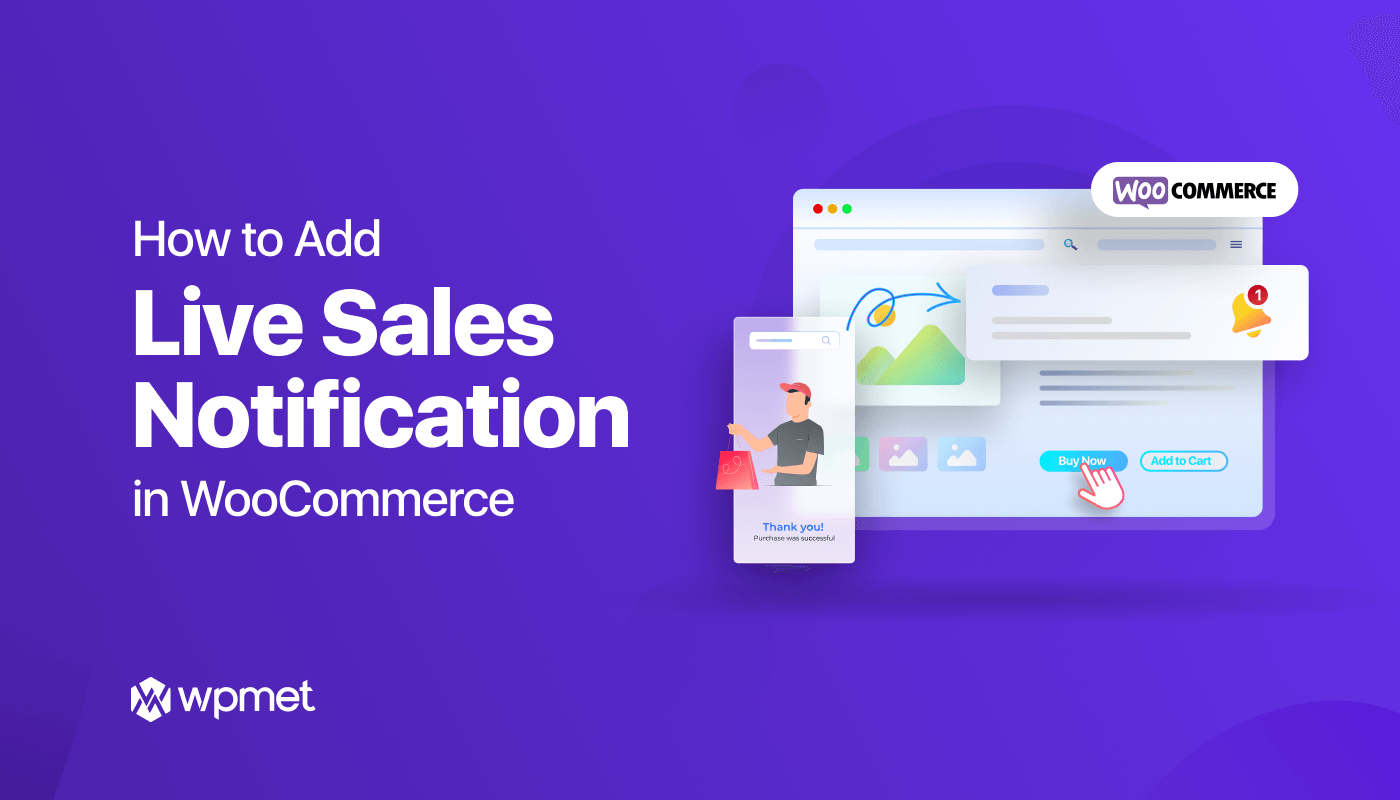
Schreibe einen Kommentar